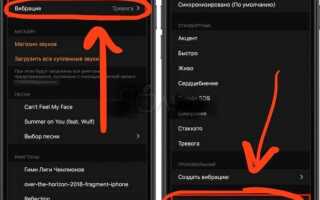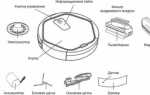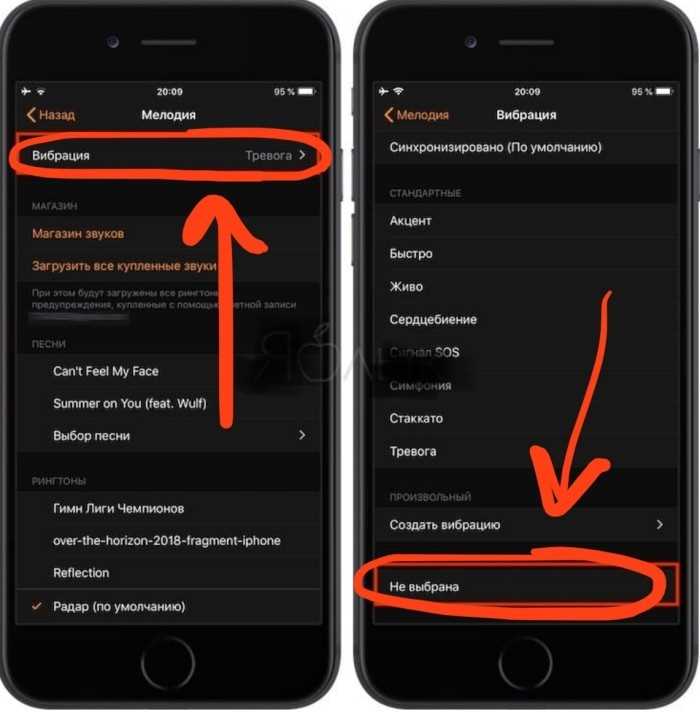
Создание рингтона для айфон в GarageBand – это не только удобный способ кастомизировать свой телефон, но и шанс проявить креативность. Благодаря встроенным инструментам GarageBand, этот процесс становится доступным даже для новичков. Вы сможете настроить длительность трека, обрезать ненужные части и экспортировать рингтон напрямую на ваш айфон.
Первый шаг – это загрузка GarageBand с App Store, если у вас её ещё нет. После установки откройте приложение и выберите пустой проект. Далее можно выбрать музыкальный инструмент или использовать готовую аудиофайл. Если у вас уже есть песня, которую вы хотите использовать в качестве рингтона, загрузите её через опцию «Медиа». Важно помнить, что рингтон должен быть не длиннее 30 секунд, иначе он не будет принят системой.
Для того чтобы подогнать трек под нужные параметры, используйте функцию обрезки. Для этого выберите нужный фрагмент, переместив его на таймлайн, и отрежьте все лишнее. Не забудьте оставить именно ту часть песни, которую вы хотите слышать при звонке, и избегайте резких переходов, чтобы избежать неприятных эффектов при воспроизведении.
Когда рингтон готов, перейдите к экспорту. В GarageBand есть опция экспорта в формате рингтона, которая автоматически переместит файл в ваше приложение «Настройки» на айфоне. Вы сможете выбрать его как мелодию для звонков. Важно: перед экспортом убедитесь, что трек правильно настроен по длительности и не содержит лишних эффектов, которые могут затруднить восприятие мелодии.
Как загрузить GarageBand на айфон
Чтобы установить GarageBand на айфон, откройте App Store и в строке поиска введите «GarageBand». Найдите официальное приложение от Apple и нажмите на кнопку «Загрузить». Убедитесь, что у вас достаточно свободного места на устройстве – для установки потребуется около 1,5 ГБ памяти.
Если у вас возникли проблемы с загрузкой, проверьте, что ваше устройство работает под управлением iOS 13 или новее, так как старые версии системы могут не поддерживать приложение. В случае, если GarageBand уже установлен, но вы хотите обновить его, откройте App Store, перейдите в раздел «Обновления» и выберите нужную версию.
Для загрузки GarageBand также необходимо наличие активной учетной записи Apple ID. Если вы не вошли в учетную запись, система предложит сделать это перед скачиванием. В некоторых случаях может понадобиться ввести пароль или использовать Face ID для подтверждения загрузки.
После завершения установки иконка GarageBand появится на главном экране айфона, и вы сможете начать работу с приложением сразу же.
Как выбрать подходящую музыку для рингтона
При выборе музыки для рингтона важно учитывать несколько факторов. Во-первых, рингтон должен быть коротким и чётким. Это значит, что следует выбрать часть композиции, которая сразу вызывает эмоциональный отклик, например, узнаваемую мелодию или популярную фразу. Обычно длина рингтона составляет 20-30 секунд, поэтому выбирайте моменты, которые будут звучать законченными и не терять своей выразительности.
Во-вторых, выбирайте музыку, которая хорошо будет восприниматься в условиях разных уровней шума. Если мелодия слишком тихая или сложная, она может не выделяться в шумной обстановке. Лучше всего подходят энергичные или ритмичные треки с ярко выраженным темпом и чётким звучанием, которые легко воспринимаются на фоне внешнего шума.
Третий момент – это соответствие настроения музыки вашему стилю. Рингтон должен отражать ваши предпочтения или личность. Если вы любите классику, подойдёт короткая партия любимого произведения. Для любителей современного попа или рэпа подойдут короткие фрагменты хитов, которые сразу привлекут внимание.
Не забывайте, что музыка для рингтона должна быть легко узнаваемой, но не слишком перегруженной звуками или эффектами. Простота и лаконичность помогут избежать того, чтобы рингтон звучал как целая композиция, что будет отвлекать от основной цели – уведомления о входящем звонке.
Также учитывайте юридические аспекты. Для использования музыки в качестве рингтона убедитесь, что у вас есть права на её использование. Лучше всего выбирать музыку, на которую не распространяются авторские права, или использовать композиции, предлагаемые в открытом доступе.
Как обрезать аудиотрек для рингтона
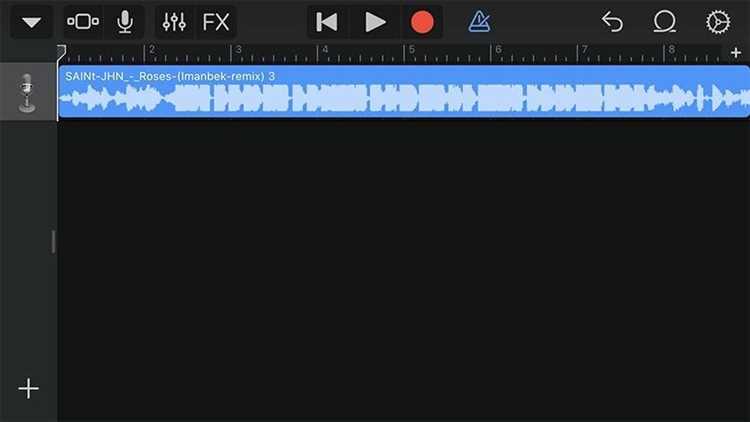
Для создания рингтона в GarageBand важно правильно обрезать аудиотрек, чтобы он идеально подходил по длине. Рекомендуемая продолжительность рингтона – до 30 секунд. Чтобы точно вырезать нужную часть трека, следуйте этим шагам.
1. Откройте проект в GarageBand и добавьте аудиофайл в рабочее пространство. Перетащите его на дорожку.
2. Используйте инструмент «Таймлайн», чтобы точно выбрать начало и конец фрагмента, который хотите оставить. Для этого перетащите маркеры на шкале времени к нужным моментам трека.
3. Для более точного выделения фрагмента увеличьте масштаб таймлайна, чтобы иметь возможность детально настроить начало и конец вырезаемой части.
4. Для обрезки используйте инструмент «Режущий нож». Щелкнув на нужном месте трека, вы разделите его на части. Удалите ненужные фрагменты, оставив только нужную секцию для рингтона.
5. После того как вы определитесь с длиной, убедитесь, что начало и конец трека плавно переходят друг в друга. Для этого можно добавить небольшие эффекты затухания в начале и конце фрагмента, чтобы избежать резких переходов.
6. Если необходимо, примените дополнительные эффекты, такие как эквалайзер или сжатие, чтобы улучшить качество звука рингтона.
По завершению обрезки экспортируйте трек в формате .m4r, который поддерживает iPhone, и установите его в качестве рингтона.
Как экспортировать готовый рингтон в формат M4R
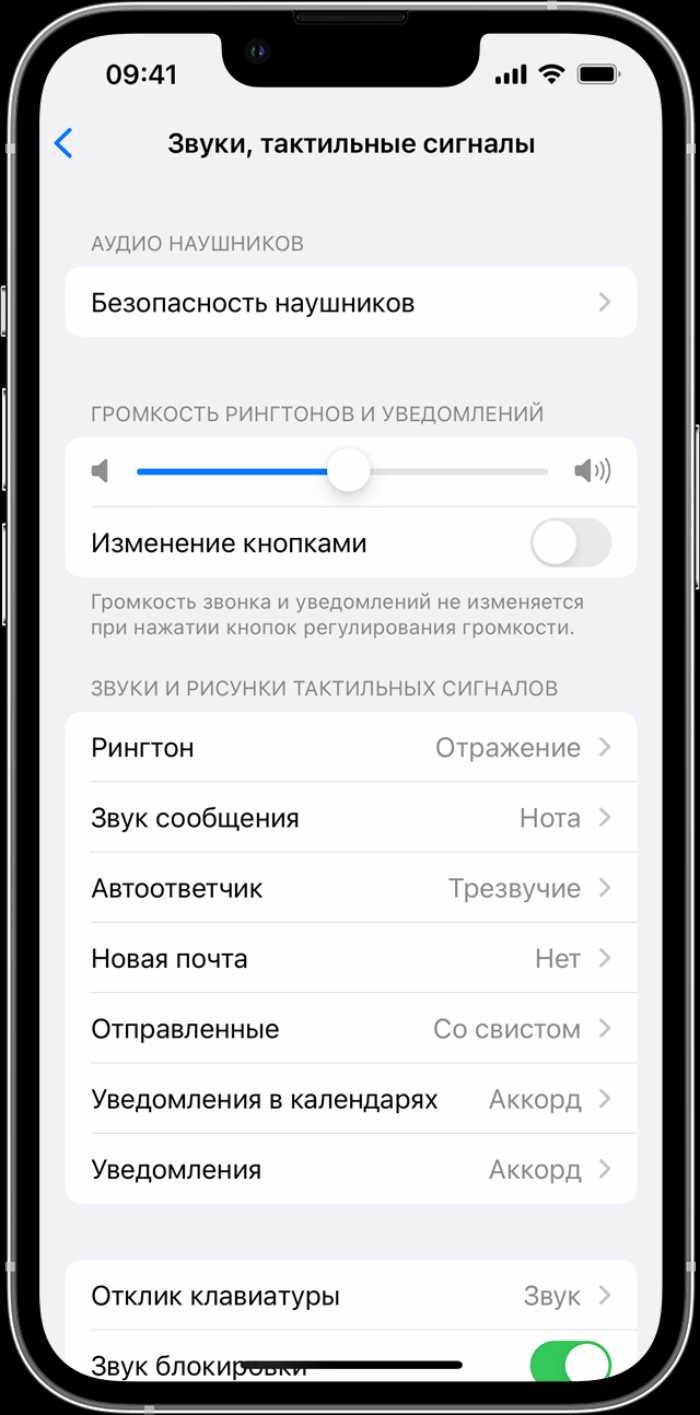
Чтобы экспортировать рингтон в формате M4R с помощью GarageBand, выполните несколько простых шагов. Этот формат поддерживается на устройствах Apple, и его можно легко перенести на iPhone.
1. Откройте проект рингтона в GarageBand. Убедитесь, что он готов, и вы его полностью настроили, включая нужную длину (не более 30 секунд).
2. Нажмите на кнопку «Мой песни» в левом верхнем углу, чтобы вернуться к главному экрану приложения.
3. На экране с сохраненными проектами нажмите на кнопку «Выбрать» в правом верхнем углу, затем выберите нужный проект.
4. После этого нажмите на кнопку «Поделиться», которая находится внизу экрана. В меню выберите опцию «Экспортировать песню».
5. В открывшемся меню выберите «Рингтон» и укажите имя рингтона.
6. Подтвердите, что хотите экспортировать в формат M4R, после чего рингтон будет сохранен в библиотеку iTunes.
7. Подключите iPhone к компьютеру через USB-кабель и откройте iTunes.
8. Перетащите файл рингтона в раздел «Тоны» на вашем устройстве в iTunes. После синхронизации рингтон появится в списке доступных на вашем iPhone.
Таким образом, вы получите рингтон в нужном формате и сможете использовать его на своем устройстве.
Как установить рингтон на айфон через iTunes
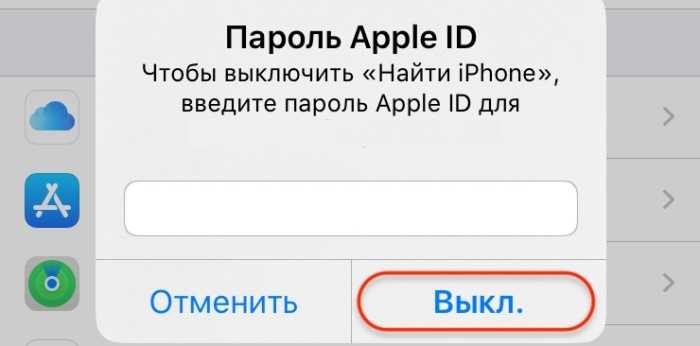
Для того чтобы установить рингтон на айфон через iTunes, следуйте нескольким простым шагам:
- Подготовьте рингтон. Убедитесь, что ваш рингтон находится в формате .m4r. Если файл в другом формате, его необходимо конвертировать в .m4r с помощью сторонних программ или онлайн-конвертеров.
- Откройте iTunes. Запустите iTunes на вашем компьютере и подключите айфон через USB-кабель.
- Выберите ваше устройство. В iTunes кликните на иконку айфона в верхней части окна, чтобы открыть настройки устройства.
- Перейдите в раздел «Тоны». В меню слева выберите раздел «Тоны» (или «Ringtones» на английском). Если его нет, проверьте, подключен ли ваш айфон корректно.
- Добавьте рингтон в iTunes. Перетащите файл рингтона (.m4r) в окно iTunes, непосредственно в раздел «Тоны». Файл автоматически добавится в библиотеку.
- Синхронизируйте рингтон с айфоном. После добавления рингтона в iTunes, нажмите «Синхронизировать» для передачи рингтона на ваше устройство.
- Установите рингтон на айфон. На айфоне откройте «Настройки» > «Звуки и тактильные сигналы» > «Рингтон». Выберите добавленный рингтон в списке доступных звуков.
Теперь ваш рингтон установлен и готов к использованию!
Как настроить рингтон для различных уведомлений на айфон
Чтобы настроить рингтон для различных уведомлений на iPhone, нужно пройти через несколько шагов. Каждый тип уведомлений можно персонализировать отдельно, что позволяет установить разные звуки для сообщений, почты, звонков и других уведомлений.
Для начала необходимо установить рингтон, который вы хотите использовать. Если у вас уже есть рингтон, созданный в GarageBand или другом приложении, его нужно будет добавить в настройки айфона.
- Откройте «Настройки» на айфоне.
- Перейдите в раздел «Звуки и тактильные сигналы».
- В разделе «Звуки и вибрация» выберите нужный тип уведомлений (например, «Звонок», «Сообщения», «Почта» и так далее).
- Выберите из предложенного списка рингтонов или нажмите «Выбрать свой рингтон», чтобы использовать добавленный вами звук.
Теперь можно настроить рингтон для конкретных приложений и уведомлений:
- Для сообщений: В разделе «Сообщения» выберите «Звук», затем выберите свой рингтон или тон уведомления.
- Для почты: В разделе «Почта» выберите «Звук уведомлений» и выберите нужный звук.
- Для напоминаний: В разделе «Напоминания» можно также настроить звук уведомлений, выбрав «Звук уведомления».
- Для приложений: Если приложение поддерживает изменение рингтона, оно появится в разделе «Звуки и вибрация» с отдельным вариантом настройки.
Каждое приложение, которое поддерживает настройки уведомлений, позволяет изменить звук независимо от остальных. Это позволяет создать уникальную звуковую атмосферу, где каждый звук ассоциируется с определенным действием.
Обратите внимание, что некоторые приложения не поддерживают изменения рингтонов напрямую в настройках iPhone. В таких случаях потребуется использовать приложение для уведомлений или добавить рингтон через iTunes или GarageBand.
Как изменить рингтон через настройки айфона
Для того чтобы установить новый рингтон на iPhone, откройте настройки устройства. Перейдите в раздел Звуки и тактильные сигналы, затем выберите пункт Рингтон. Здесь вам будет представлен список всех доступных рингтонов, включая те, что были установлены по умолчанию, а также те, что вы добавили сами.
Если вы хотите использовать собственный рингтон, который вы создали в GarageBand или скачали, просто прокрутите список рингтонов до конца и выберите Все рингтоны. В этом разделе появятся все рингтоны, которые были загружены на устройство, включая те, которые вы создали. Выберите нужный и подтвердите его установку.
После выбора нового рингтона, он автоматически активируется. Если вы хотите установить рингтон для конкретного контакта, вернитесь в контакт и выберите Изменить, затем перейдите к разделу Рингтон и выберите новый звук для этого человека.
Также важно помнить, что для изменения рингтона для уведомлений или будильника процесс аналогичен: откройте нужный раздел, выберите Звук и установите новый рингтон для соответствующего события.
Вопрос-ответ:
Как создать рингтон для айфон с помощью GarageBand?
Для создания рингтона для айфон в GarageBand нужно открыть приложение, выбрать новый проект и выбрать инструмент «Песню». Затем можно добавить музыку или записать свой звук. После этого обрезаем композицию до нужной длины (обычно рингтон должен длиться не больше 30 секунд). Когда композиция готова, нажимаем на кнопку «Мой музыкальный» в верхней части экрана, выбираем «Мои рингтоны» и сохраняем файл. Далее его можно отправить на айфон через iTunes или прямо с устройства.
Какие форматы аудио можно использовать для создания рингтона в GarageBand?
Для создания рингтона в GarageBand можно использовать файлы в формате MP3, M4A, AAC и других популярных форматах. При добавлении файла в проект, GarageBand автоматически преобразует его в формат, подходящий для работы с приложением. Важно, чтобы выбранный трек был не длиннее 30 секунд, так как именно такая длина подходит для рингтонов на айфон.
Можно ли создать рингтон для айфон с помощью GarageBand без использования компьютера?
Да, GarageBand доступен на мобильных устройствах, таких как iPhone и iPad, и позволяет создавать рингтоны непосредственно на устройстве. Для этого нужно открыть GarageBand на телефоне, выбрать музыкальный инструмент, записать или добавить композицию, а затем обрезать её до нужной длины. После этого можно сохранить рингтон и отправить его на свой айфон, используя настройки устройства.
Как обрезать аудиотрек для рингтона в GarageBand?
Чтобы обрезать аудиотрек для рингтона в GarageBand, нужно открыть проект и найти участок, который вы хотите использовать. Включите инструмент обрезки, который позволяет выделить нужный фрагмент трека, и просто перетащите его до желаемой длины. Затем можно прослушать результат, чтобы убедиться, что он соответствует вашим ожиданиям. После этого сохраняем проект как рингтон и переносим его на айфон.